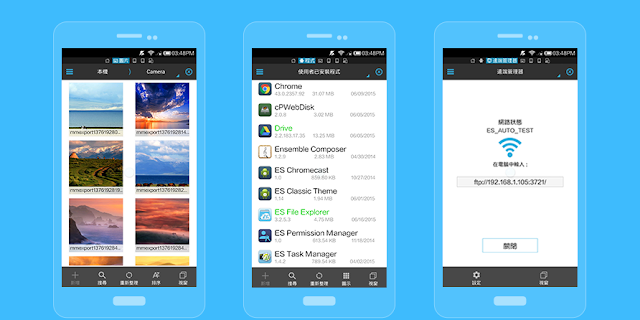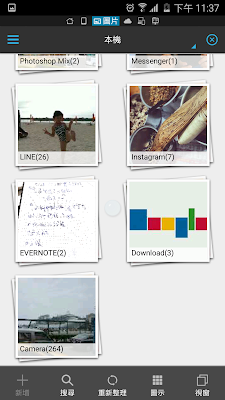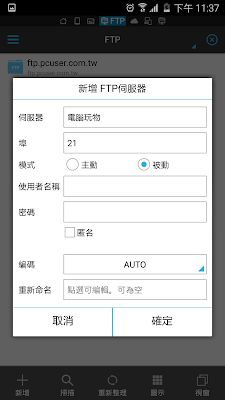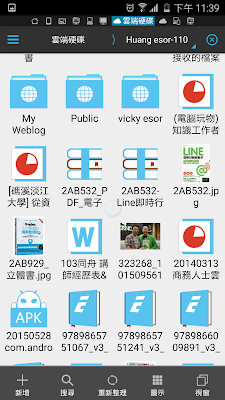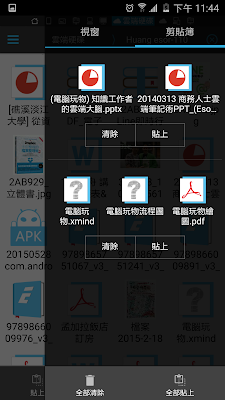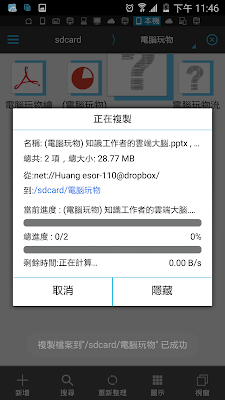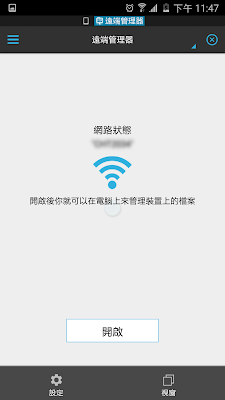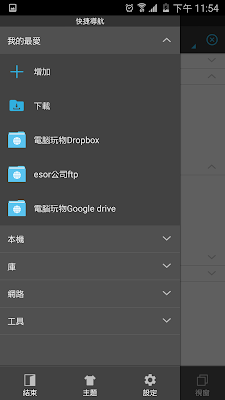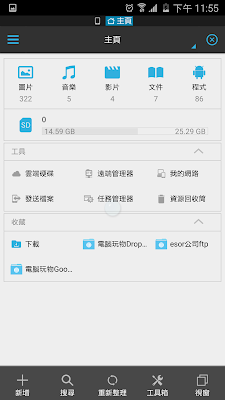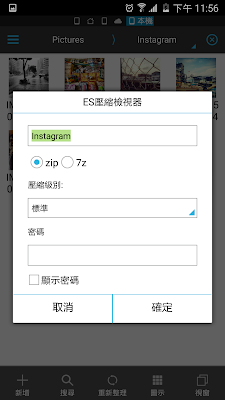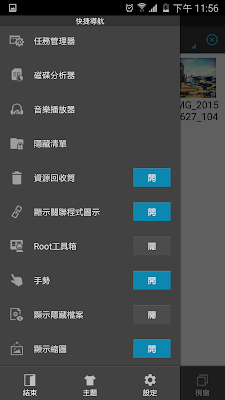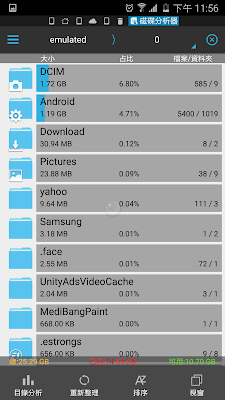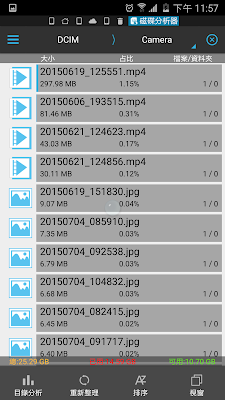最早期的時候,我在 Android 上很少用到類似 Windows 那樣的檔案總管功能,總覺得我不需要去整理或管理記憶卡中有什麼檔案內容,就算要處理工作文件,利用 Google Drive 或 Dropbox 這類雲端硬碟 App 也就能同步傳輸(註1);就算要查看整理照片,我更傾向用 Google 相簿 App 以雲端的方式進行管理(註2)。
但是,後來在工作上慢慢地出現一些進階的文件管理需求,例如:
- 需要在 Android 上使用 FTP 傳輸、查看檔案
- 要在不同的雲端硬碟、FTP 之間搬移檔案
- 在 Andorid 手機上遇到要壓縮、解壓縮檔案以利傳送或使用
並在使用 ES 檔案瀏覽器」一段時間後,透過今天這篇文章精選的 11 大特色功能,來引導大家快速上手這款職人等級的 Android 檔案瀏覽、管理器。
- 01. 多視窗分頁
只要在「 ES 檔案瀏覽器」從螢幕右方邊緣往左滑動,就能拉出多視窗分頁的版面,隨時可以切換到不同視窗。
- 02. 檔案類型自動分類:圖片、音樂、下載
另外「 ES 檔案瀏覽器」也支援在檔案瀏覽器中直接播放音樂、影片,以及預覽文件。
- 03. 新增 FTP
我測試過的 FTP 在「 ES 檔案瀏覽器」中都能順利連上,如果有繁體中文編碼問題在編碼處切換為 BIG5 等對應編碼也能解決問題。
而當 FTP 可以跟手機內硬碟、雲端硬碟做整合,在檔案管理上也比單獨使用 FTP App 要方便(註4)。
- 04. 新增雲端硬碟
雖然如果需要真正的雲端協同合作等功能,還是會推薦大家使用原本的 Google Drive App 協同編輯文件(註5),或是使用 Dropbox 可以編輯 Office 檔案(註6)。
但是如果要在不同雲端硬碟之間做檔案整理,或是本機與雲端硬碟之間的檔案傳輸,那麼「 ES 檔案瀏覽器」確實可以提供獨特的幫助。
(註5:誰都能隨時編輯 Office 了!就用 Google 文件簡報試算表)
(註6:免安裝 Office! Dropbox 內建 Office Online 即時編輯)
- 05. 檔案文件的多重剪貼簿
在「 ES 檔案瀏覽器」中,我們可以一次勾選多個檔案進行複製或移動,也可以分批勾選多個檔案,這些複製檔案文件的記錄,都會儲存在「 ES 檔案瀏覽器」右方拉出板面中內建的「剪貼簿」裡。
在這個「剪貼簿」我可以看到自己分批複製的檔案清單,而我可以換到其他資料夾,輕鬆的將任何一次的檔案複製清單「貼上」,這樣檔案就會複製到新資料夾中。
- 06. 雲端、 FTP、 本機硬碟之間互傳檔案
也就是我可以在 Google 雲端硬碟上分批複製多個檔案資料,然後在「 ES 檔案瀏覽器」上打開 FTP 裡的某個資料夾,透過多重剪貼簿直接一次全部貼上,接著「 ES 檔案瀏覽器」就會自動幫我完成從雲端硬碟下載檔案並上傳到 FTP 的動作,實在非常方便。
- 07. WIFI 環境在電腦管理手機檔案
我們會獲得一段網址,將這段網址輸入電腦瀏覽器的網址列,就可以從電腦上下載手機內的檔案,等於把手機變成簡易版的 FTP 。
「 ES 檔案瀏覽器」這裡提供的功能主要是不需要接線就能從手機下載檔案到電腦硬碟中,而如果想要反過來從電腦傳送大量大檔案到手機,則可以試試看最近的這款「 Portal 」(註7)。
- 08. 我的最愛主頁
- 09. 壓縮與解壓縮
只要是手機本機內的檔案(雲端硬碟上的檔案尚不支援),我們就可以一次多選檔案,在右下方進階選單裡選擇「壓縮」,就能用「 ES 檔案瀏覽器」製作出新的壓縮檔,當然也可以反過來進行解壓縮。
- 10. 資源回收筒
- 11. 磁碟分析
對於一般用手機執行 App 應用,像是拍照、遊戲、聽音樂、新聞閱讀、雲端工作的朋友來說,我還是覺得大多數朋友不需要一個額外的檔案管理器 App 去深究自己手機內的檔案管理。
但是如果需要進階到像是 FTP 的使用、雲端硬碟與手機檔案的工作整理,或是你真的需要常常整理手機內的音樂、影片等檔案時,這些更加職人的文件管理,確實「 ES 檔案瀏覽器」是一個非常值得推薦的選擇,它不僅運作非常快速,還具備上述 11 個專業有效率的功能。
轉貼本文時禁止修改,禁止商業使用,並且必須註明來自電腦玩物原創作者 esor huang(異塵行者),及附上原文連結:ES檔案瀏覽器: Android 職人文件管理首選11大功能